
Замисляли ли сте се къде браузърът запазва вашите изтегляния при изтегляне от интернет? Къде да намерите папката за изтегляне? И също как да видите изтеглянията? Помощ с отговорите на тези и други въпроси ще ви помогне тази статия. Избрах най-често срещаните браузъри, ако все още използвате Internet Explorer за сърфиране и изтегляне в Интернет, горещо препоръчвам да го промените.
За начало ще разберем и ще отговорим на въпроси как да видите списъка с изтегляния и как да изчистите изтеглянията в браузър.
Списъкът с изтегляния може да се види чрез натискане на клавишната комбинация. Ctrl + к , след тази комбинация ще видите всички изтегляния, които можете да изтриете, като щракнете върху съответния елемент (той присъства във всички изброени браузъри).
Как да промените папката за изтегляне в браузър Chrome (това включва не само известния и популярен Google Chrome, но и браузъри, базирани на двигателя Chromium, който за първи път започна да използва Google, като: SRWare Iron, Comodo Dragon, CoolNovo и други. Повече за тях тук).
Кликнете върху иконата за настройки в горната дясна част, тя може да се различава. Например в Google Chrome изглежда така:
в SRWare Iron:
Достъпът до Comodo Dragon може да се осъществи през горното меню, като кликнете върху иконата в горната лява част: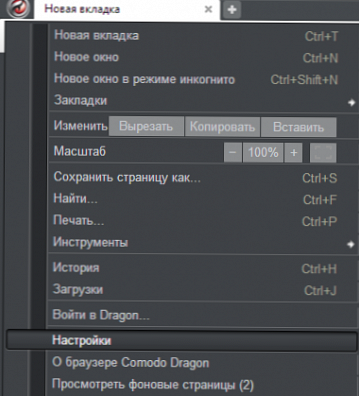 промяна папка за изтегляне Komodo Dragon
промяна папка за изтегляне Komodo Dragon
Кликнете върху връзката Разширени настройки в долната част:
За да промените папката за изтегляне по подразбиране за Chrome, щракнете върху бутона Промяна и изберете желаната папка. промяна на хромирана папка за изтегляне
промяна на хромирана папка за изтегляне
Между другото, ако искате да изберете отделно място за всяко изтегляне, поставете отметка в квадратчето „Поискайте място за запис на всеки файл преди изтеглянето“.
Ако не сте променили настройките преди, изтеглянията по подразбиране в Chrome се запазват по пътя:
Windows XP: \ Документи и настройки \ Мои документи \ Изтегляния
Windows Vista, Windows 7, Windows 8: \ Потребители \\ Изтегляния
Още една забележка и отговор на въпроса Как да отворите папката за изтегляне след края, както и веднага да отворите файла след изтеглянето.
След като файлът бъде изтеглен, можете да видите напредъка на изтеглянето, като натиснете горещите клавиши, които написах по-горе, и от там отворете папката и файла. Или можете да щракнете върху стрелката в долната част на изтеглянето и изберете Покажи в папката отворете папка за изтегляне на хром
отворете папка за изтегляне на хром
Как да промените папката за изтегляне в Opera.
Кликнете върху иконата Opera в горния десен ъгъл и изберете Настройки -> Общи настройки (или клавишна комбинация) Ctrl + f12). промяна на папката за изтегляне на опера
промяна на папката за изтегляне на опера
Изберете раздела Advanced и отляво Downloads. Натиснете бутона Преглед ... и изберете папката за изтегляне.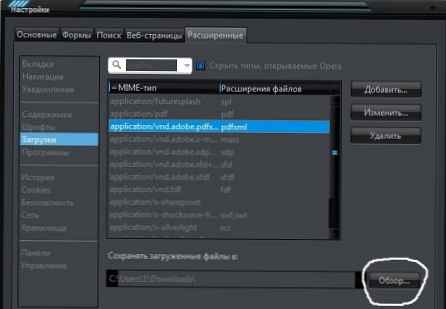 промяна на папката за изтегляне на опера
промяна на папката за изтегляне на опера
Между другото, когато кликнете върху бутона Добави Можете да изберете какво да правите, ако се качват определени файлове..
Как да промените папката за изтегляне в Mozilla Firefox.
Кликнете върху иконата в горната лява част, изберете Настройки -> Настройки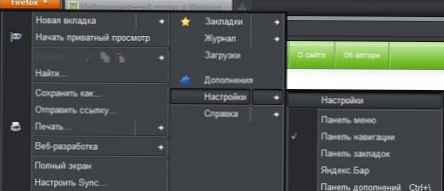 промяна на папката за зареждане mozilla firefox
промяна на папката за зареждане mozilla firefox
Отворете раздела Основни и като кликнете върху бутона Преглед ... , изберете папката за изтегляне.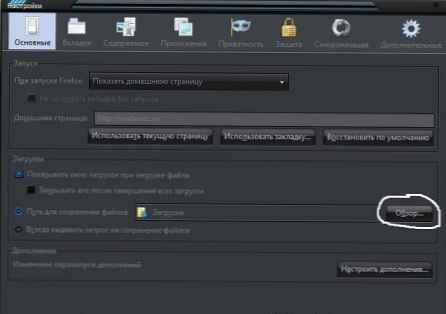 промяна на папката за зареждане mozilla firefox
промяна на папката за зареждане mozilla firefox
Това е всичко, сега знаете как да промените папката за изтегляне, както и как да отворите папката за изтегляне.











